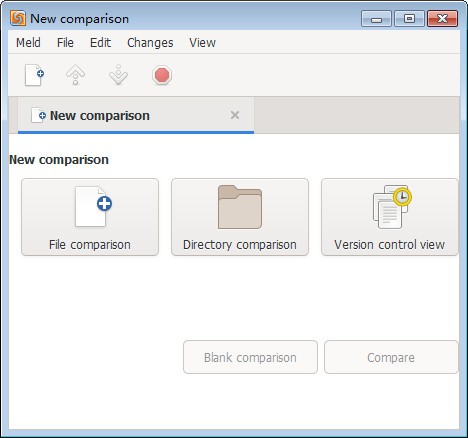
文件比较
就地编辑文件,您的比较也会即时更新。
执行两路和三路差分和合并。
在差异和冲突之间轻松浏览
通过标记插入、更改和冲突,实现全局和局部差异的可视化。
使用内置的regex文本过滤来忽略无趣的差异。
语法高亮
目录比较
逐个文件比较两三个目录,显示新的、丢失的和被修改的文件。
直接打开任何冲突或不同文件的文件对比。
过滤掉文件或目录,以避免看到虚假的差异。
还可以进行简单的文件管理
版本控制
Meld支持许多版本控制系统,包括Git、Mercurial、Bazaar和SVN。
在提交之前,启动文件比较以检查所做的更改。
查看文件版本状态
简单的版本控制操作也是可用的(即提交/更新/添加/删除/删除文件)。
合并模式(开发中
使用一个共同的祖先自动合并两个文件。
标记并在中间窗格中显示所有冲突变化的基础版本。
可视化和合并同一文件的独立修改。
锁定只读的合并基础,避免出错。
命令行界面可与现有工具轻松集成,包括git mergetool。
基本界面介绍
启动 Meld 后,您会看到一个简洁的主界面,主要分为以下几个部分:
文件/目录比较视图:显示两个或三个文件或目录之间的差异。
差异区域:以颜色区分不同类型的差异(如新增、删除、修改)。
操作按钮:包括复制更改、合并更改等操作按钮。
三、文件比较
1. 打开文件比较
启动 Meld。
选择“文件比较”:在主界面点击“文件比较”按钮。
选择要比较的文件:分别选择两个文件进行比较。
2. 查看和理解差异
绿色背景:表示添加的内容。
红色背景:表示删除的内容。
蓝色背景:表示修改的内容。
3. 操作差异
复制更改:点击箭头按钮将更改从一个文件复制到另一个文件。
合并更改:可以手动编辑差异区域,也可以使用内置的合并功能。
四、目录比较
1. 打开目录比较
启动 Meld。
选择“目录比较”:在主界面点击“目录比较”按钮。
选择要比较的目录:分别选择两个目录进行比较。
2. 查看和理解差异
文件状态图标:不同的图标表示文件的状态(如新增、删除、修改)。
文件内容比较:双击某个文件,可以直接查看该文件的具体差异。
3. 操作差异
同步目录:可以批量复制文件或整个目录。
过滤选项:可以通过设置过滤器忽略某些文件类型或目录。
软件信息
相关推荐
更多版本

文件比较工具(Beyond Compare)中文破解版 39M 文件工具v5.0.3.30258绿色版
查看
WinMerge文件比较工具 39M 文件工具V2.16.42.1绿色汉化版
查看
文件比较工具(BeyondCompare) 39M 文件工具v5.0.5.30614中文破解版
查看